Tin tức
Nền tảng Dell Technologies PowerEdge MX: NPAR
Phân vùng thẻ giao diện mạng (NPAR) cho phép người dùng giảm thiểu việc triển khai thẻ giao diện Mạng (NIC) vật lý và tách biệt các kết nối Mạng cục bộ (LAN) và Mạng khu vực lưu trữ (SAN). NPAR cải thiện việc phân bổ băng thông, quản lý lưu lượng mạng và sử dụng trong môi trường mạng ảo hóa và không ảo hóa. Số lượng máy chủ vật lý có thể ít hơn nhưng nhu cầu về cổng NIC lại nhiều hơn.
Tính năng NPAR cho phép bạn sử dụng một bộ điều hợp mạng vật lý duy nhất cho nhiều kết nối mạng logic.
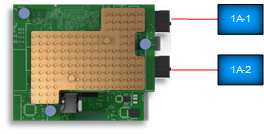 NIC đã bật NPAR
NIC đã bật NPAR Việc tạo nhiều NIC ảo cho các ứng dụng khác nhau sử dụng tài nguyên của Hệ điều hành (OS). Triển khai NPAR trên NIC sẽ giảm mức tiêu thụ tài nguyên hệ điều hành và đặt phần lớn tải lên chính NIC.
Lưu ý: Không phải mọi hoạt động triển khai đều yêu cầu NPAR. Lợi ích của NPAR phụ thuộc vào NIC máy chủ và lưu lượng mạng sẽ chạy trên NIC đó.
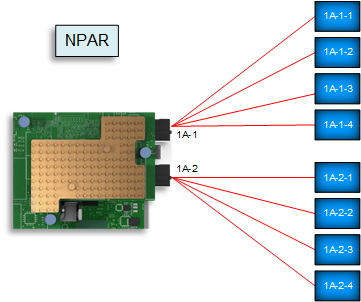 NIC đã bật NPAR
NIC đã bật NPARBlog này mô tả cách xác thực, kích hoạt và định cấu hình NPAR trên Nền tảng Dell PowerEdge MX thông qua Thiết lập hệ thống máy chủ và Mẫu máy chủ trượt máy tính MX trong Dell Open Managed Enterprise – Module (OME-M) .
Xe trượt điện toán MX750c và Bộ điều hợp mạng hội tụ QLogic-41262 (CNA) đã được sử dụng trong ví dụ triển khai được mô tả trong blog này.
Xác thực cổng NIC mà không bật NPAR
NPAR không được bật theo mặc định trên NIC hệ thống điện toán MX. Phần này trình bày cách xác minh cài đặt hiện tại thông qua các phương pháp sau:
- Máy chủ tích hợp Bộ điều khiển truy cập từ xa Dell (iDRAC)
- MX OME-M
- Hệ điều hành Windows
- VMware vSphere ESXi
Lưu ý: Các số liệu sau đây hiển thị trạng thái NIC không bật NPAR cho tất cả các kỹ thuật.
máy chủ iDRAC
- Mở máy chủ Bộ điều khiển truy cập từ xa Dell tích hợp (iDRAC).
- Nhấp vào Hệ thống > Tổng quan > Thiết bị mạng .
Phân vùng bị Vô hiệu hóa đối với cổng-1 và cổng-2 của NIC Mezzanine 1A, như thể hiện trong hình bên dưới.
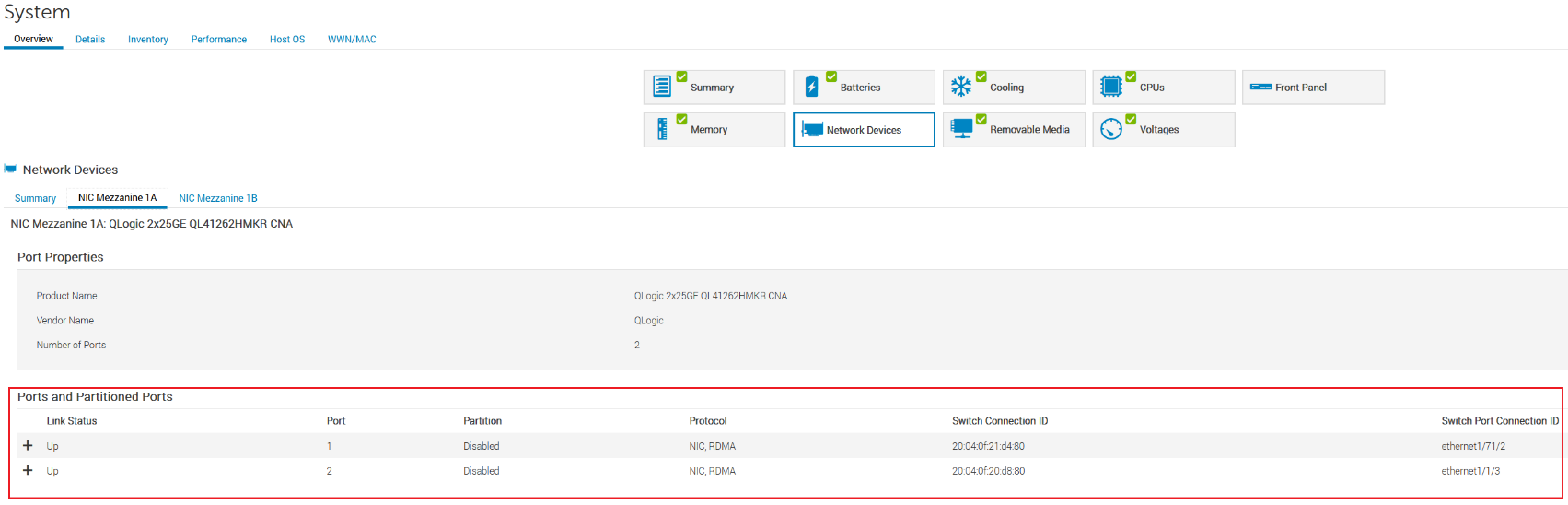
Cài đặt iDRAC của máy chủ trượt tuyết MX 750c
MX OME-M
- Trong OME-M, chọn Cấu hình > Mẫu .
- Trong cửa sổ Chỉnh sửa mẫu , chọn mẫu máy chủ rồi nhấp vào Chỉnh sửa > Tiếp theo .
- Trên trang Chỉnh sửa Thành phần , chọn tab Chế độ xem Nâng cao .
Không có phân vùng nào được kích hoạt cho cổng-1 và cổng-2 của NIC Mezzanine 1A, như minh họa trong hình bên dưới.
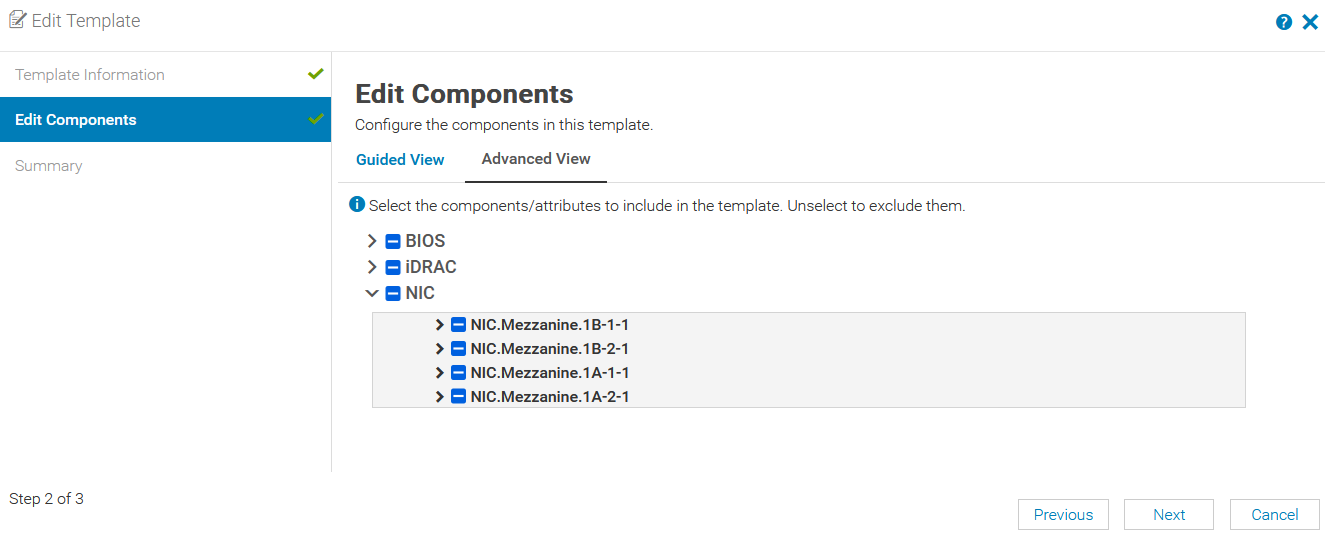
Máy chủ OME-M Chỉnh sửa cài đặt Mẫu
Hệ điều hành Windows
- Đăng nhập vào Windows Server.
- Mở Bảng điều khiển Windows .
- Nhấp vào Trung tâm Mạng và Chia sẻ > Thay đổi cài đặt bộ điều hợp .
Không có phân vùng nào được kích hoạt cho NIC SLOT 1A, port-1 và port-2, như minh họa trong hình bên dưới.
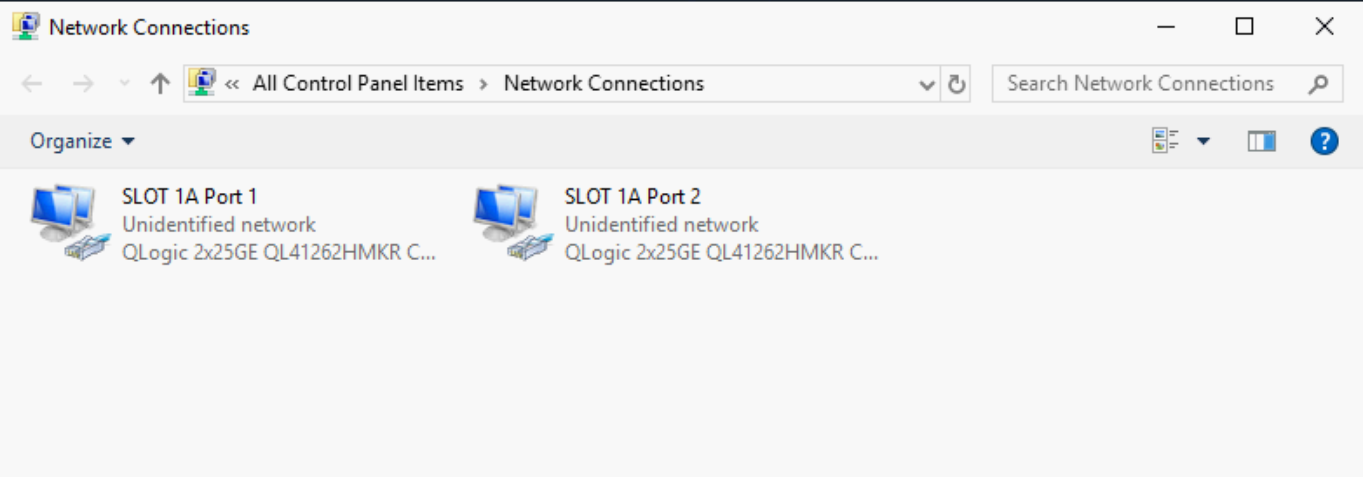
Cài đặt bộ điều hợp mạng Windows
VMware vSphere ESXi
- Đăng nhập vào máy chủ lưu trữ VMware.
- Nhấp vào Định cấu hình mạng quản lý > Bộ điều hợp mạng .
Không có phân vùng nào được kích hoạt cho cổng-1 và cổng-2 của NIC Mezzanine 1A, như minh họa trong hình bên dưới.
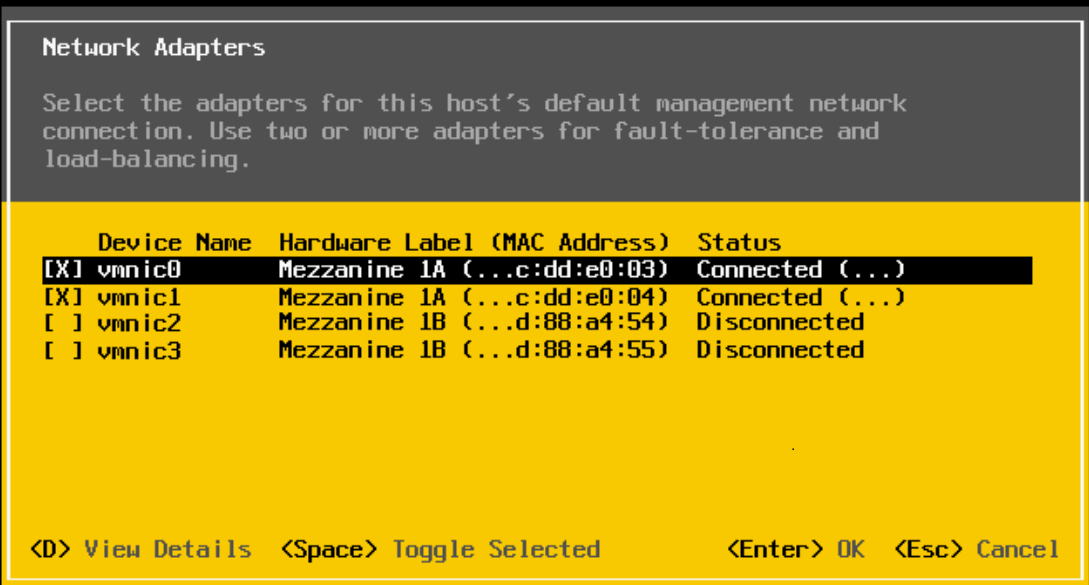
Cài đặt bộ điều hợp mạng VMware
Định cấu hình cài đặt thiết bị NPAR và phân vùng NIC
Bạn có thể định cấu hình cài đặt thiết bị NPAR và Phân vùng NIC trên bảng tính toán MX thông qua trình hướng dẫn Thiết lập Hệ thống của máy chủ.
QLogic-41262 CNA hiển thị trong ví dụ này hỗ trợ tám phân vùng trên mỗi cổng CNA. Trong ví dụ triển khai sau đây, chúng tôi tạo bốn phân vùng NIC. Tuy nhiên, chỉ có hai phân vùng được sử dụng: một cho lưu lượng Ethernet và một cho lưu lượng FCoE.
Trình hướng dẫn thiết lập hệ thống
Để bật và định cấu hình NPAR trên NIC máy chủ thông qua trình hướng dẫn Thiết lập Hệ thống:
- Trong OME-M, chọn Tính toán .
- Chọn máy chủ cần thiết.
- Trong trường URL, nhập địa chỉ IP cho máy chủ.
- Mở Bảng điều khiển ảo.
- Từ menu ở đầu cửa sổ, nhấp vào Next Boot .
- Chọn Thiết lập BIOS và nhấn OK .
- Để khởi động lại máy chủ:
- Từ menu ở đầu cửa sổ, nhấp vào Nguồn .
- Chọn Reset System (khởi động ấm) rồi nhấn Yes .
Cài đặt thiết bị
Để định cấu hình cài đặt thiết bị:
- Từ menu chính Cài đặt hệ thống , chọn Cài đặt thiết bị.
- Chọn Port-1 từ tầng lửng 1A của CNA.
Trang Cấu hình chính hiển thị. - Để bật Chế độ ảo hóa:
- Nhấp vào Cấu hình cấp thiết bị .
- Từ danh sách Chế độ ảo hóa, chọn Npar .
- Bấm vào Quay lại .
Lưu ý: Không bật Chế độ NParEP . Việc bật Chế độ NParEP sẽ tạo tám phân vùng trên mỗi cổng CNA.
Cấu hình phân vùng NIC
Để định cấu hình phân vùng NIC cho Phân vùng 1:
- Nhấp vào Cấu hình phân vùng NIC .
- Chọn Cấu hình phân vùng 1 .
- Xác thực NIC được đặt thành Đã bật .
- Đặt Chế độ NIC + RDMA thành Tắt .
- Bấm vào Quay lại .
Để cấu hình phân vùng NIC cho Phân vùng 2:
- Chọn Cấu hình phân vùng 2 .
- Đặt Chế độ FCoE thành Đã bật .
- Bấm Quay lại để quay lại Trang Cấu hình Chính.
- Để thiết lập giao thức khởi động:
- Chọn Cấu hình NIC .
- Đặt Giao thức khởi động thành UEFI FCoE .
- Để bật Cấu hình FCoE:
- Chọn Cấu hình FCoE .
- Đặt Kết nối 1 thành Đã bật .
- Bấm vào Quay lại.
Trong ví dụ này, phân vùng-3 và phân vùng-4 không được sử dụng. Để tắt Npar cho Phân vùng 3 và 4:
- Nhấp vào Cấu hình phân vùng NIC .
- Đặt Chế độ phân vùng NIC-3 thành Tắt và nhấp vào Quay lại .
- Đặt Chế độ phân vùng NIC-4 thành Tắt và nhấp vào Quay lại .
- Bấm vào Quay lại rồi bấm vào Hoàn tất .
- Để lưu các thay đổi, hãy nhấp vào Có .
- Trên cửa sổ Thành công , nhấp vào OK . Trang Cài đặt Thiết bị
hiển thị. - Để quay lại Menu Chính của Thiết lập Hệ thống, hãy nhấp vào Hoàn tất .
Định cấu hình cổng CNA thứ hai
Để định cấu hình cổng CNA thứ hai:
- Từ menu chính Cài đặt hệ thống , chọn Cài đặt thiết bị.
- Chọn Port-2 từ tầng lửng 1A của CNA.
Trang Cấu hình chính hiển thị. - Lặp lại các bước trong các phần trước, Cài đặt thiết bị và Cấu hình phân vùng NIC .
- Để khởi động lại máy chủ:
- Nhấp vào Hoàn tất .
- Trên cửa sổ Xác nhận thoát , nhấp vào Có .
Xác nhận trạng thái NPAR
NIC xe trượt điện toán MX hiện được đặt cấu hình cho NPAR. Các phần sau đây mô tả cách xác nhận trạng thái NIC khi bật NPAR.
máy chủ iDRAC
Để xác nhận trạng thái NPAR trên máy chủ iDRAC:
- Mở máy chủ iDRAC.
- Nhấp vào Hệ thống > Tổng quan > Thiết bị mạng . Cổng-1 và cổng-2 của NIC Mezzanine 1A có bốn phân vùng cho mỗi cổng NIC, như minh họa trong hình sau.
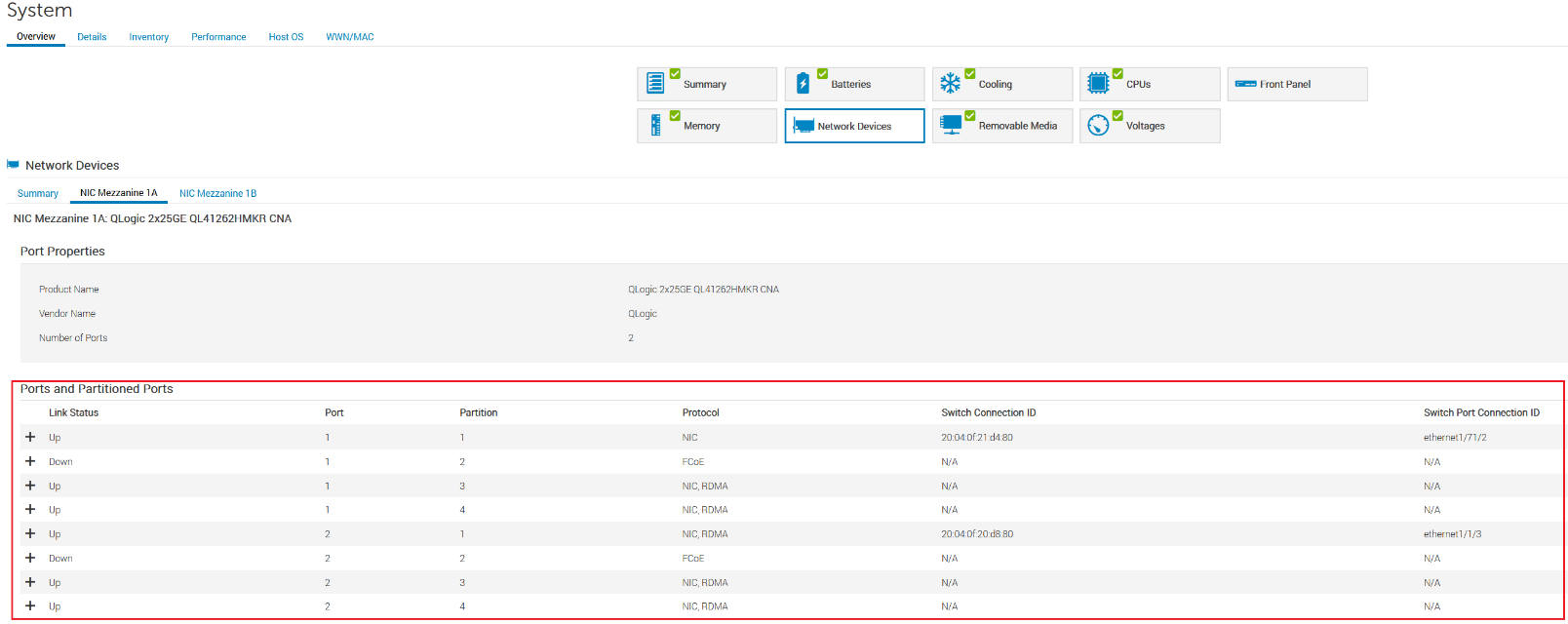
Cài đặt iDRAC của máy chủ trượt tuyết MX 740c
MX OME-M
Để xác nhận trạng thái NPAR trong OME-M:
- Trong OME-M, chọn Cấu hình > Mẫu .
- Trong cửa sổ Chỉnh sửa mẫu , chọn mẫu máy chủ rồi nhấp vào Chỉnh sửa > Tiếp theo .
- Trên trang Chỉnh sửa Thành phần , chọn tab Chế độ xem Nâng cao .
Các phân vùng cho NIC port-1 và port-2 của NIC Mezzanine 1A đã được kích hoạt, như thể hiện trong hình bên dưới.
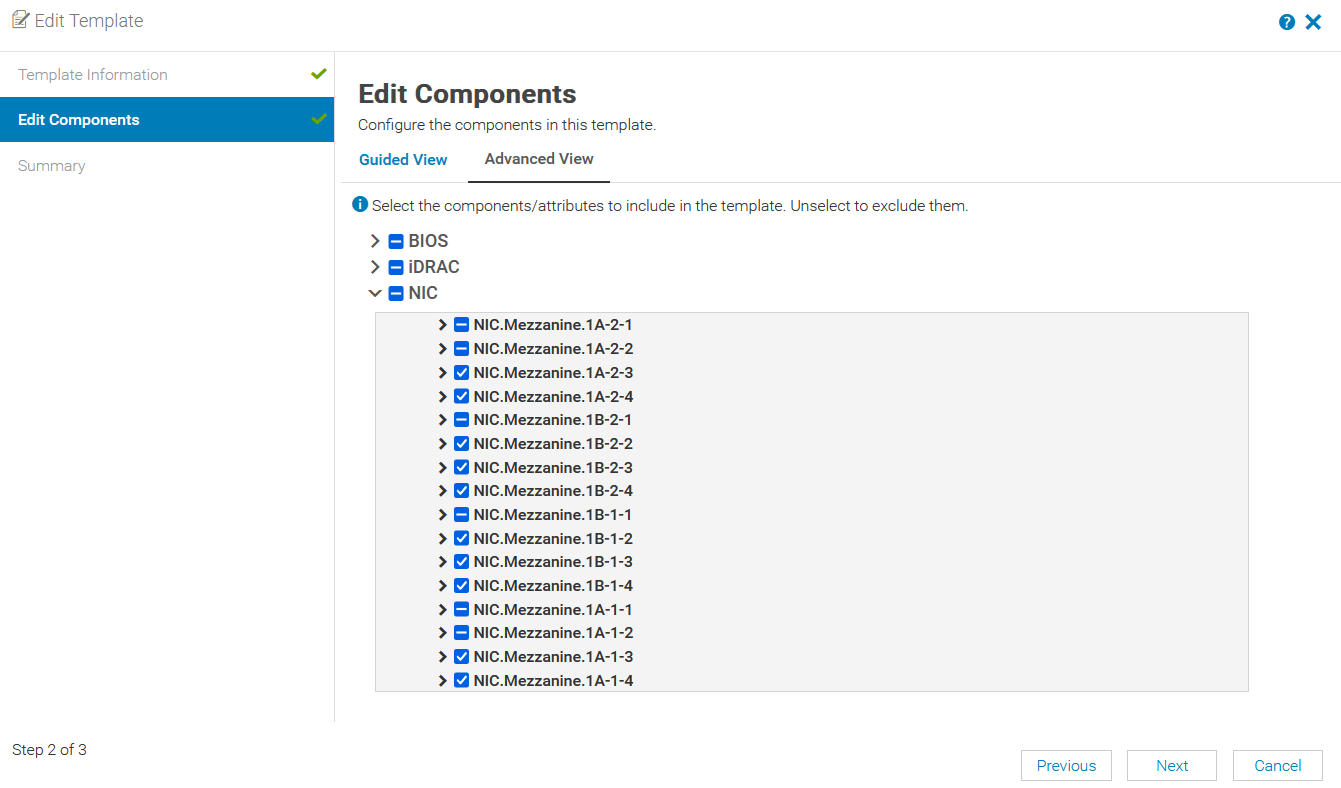
Đã bật Xe trượt điện toán MX OME-M NIC-NPAR
Hệ điều hành Windows
Để xác nhận trạng thái NPAR trong Bảng điều khiển Windows:
- Đăng nhập vào Windows Server.
- Mở Bảng điều khiển Windows.
- Nhấp vào Trung tâm Mạng và Chia sẻ > Thay đổi cài đặt bộ điều hợp .
NIC Mezzanine 1A có bốn phân vùng cho mỗi cổng NIC, như thể hiện trong hình bên dưới.
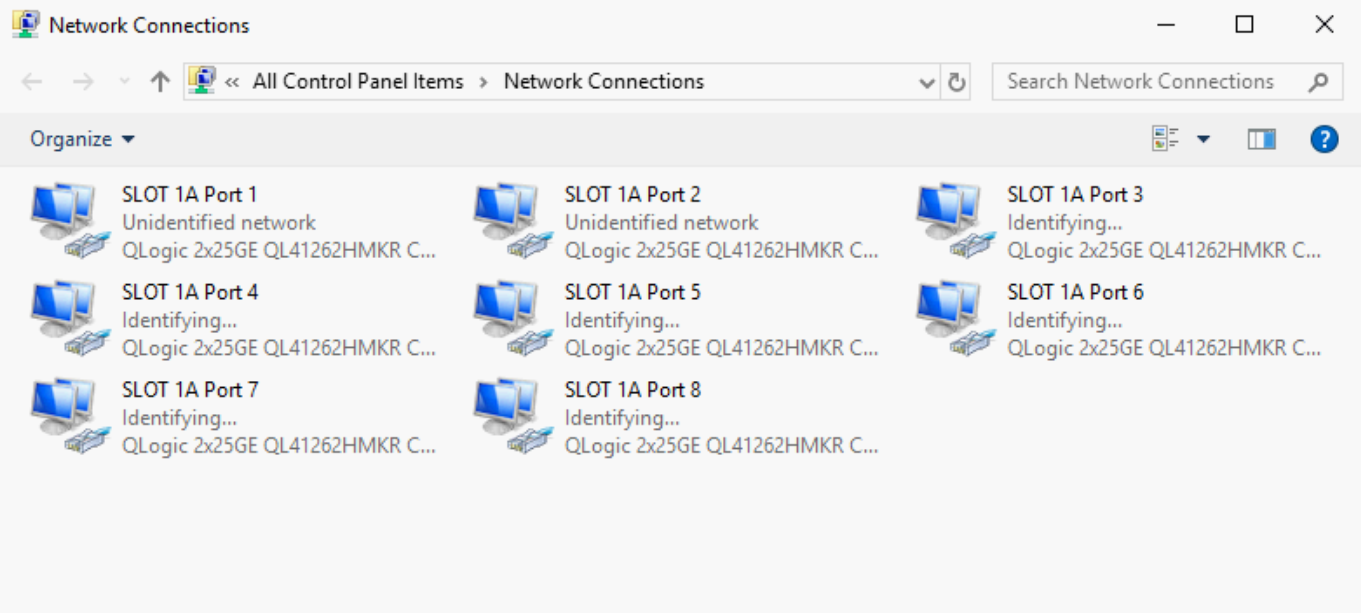
Cài đặt bộ điều hợp mạng Windows
VMware vSphere ESXi
Để xác nhận trạng thái NPAR trong VMware vSphere ESXi:
- Đăng nhập vào máy chủ lưu trữ VMware.
- Nhấp vào Định cấu hình mạng quản lý > Bộ điều hợp mạng .
Các phân vùng cho port-1 và port-2 của NIC Mezzanine 1A như hình bên dưới.
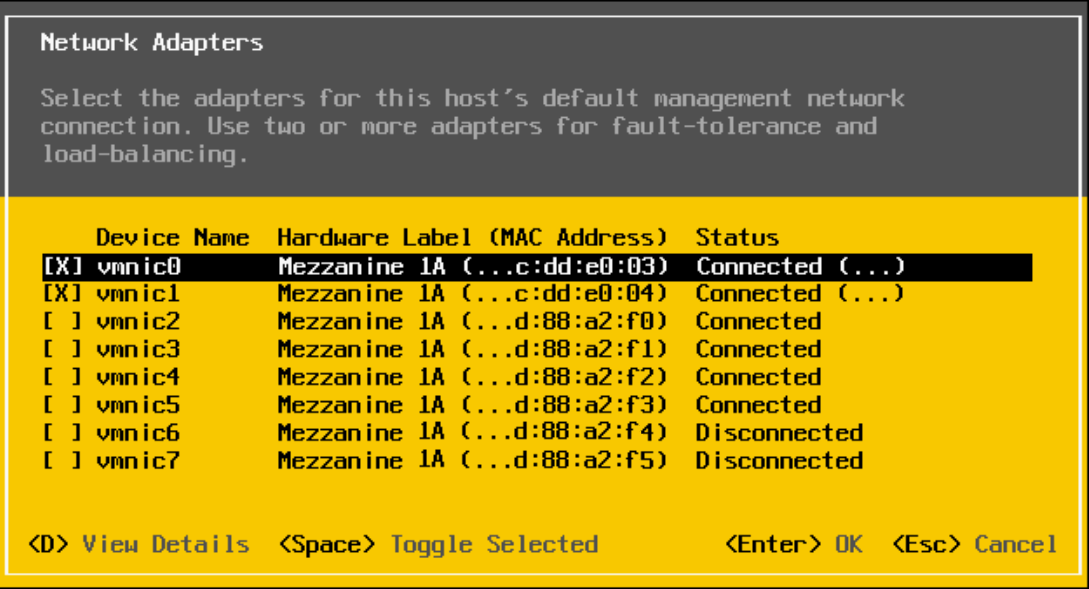
Cài đặt bộ điều hợp mạng VMware
Định cấu hình Phân vùng NIC bằng mẫu trong OME-M
OME-M 1.40.00 giới thiệu cấu hình NPAR NIC trong GUI mẫu máy chủ trượt máy tính MX. Để định cấu hình cài đặt NPAR trên nền tảng PowerEdge MX, bạn phải có quyền truy cập của quản trị viên.
Lưu ý: Đảm bảo NPAR được bật thông qua Thiết lập hệ thống trước khi sử dụng GUI mẫu máy chủ MX cho cài đặt NPAR. GUI mẫu máy chủ MX cho phép người dùng sửa đổi các thuộc tính NIC. Để định cấu hình các thuộc tính NPAR trên xe trượt điện toán MX bằng GUI mẫu máy chủ:
- Mở bảng điều khiển OME-M .
- Nếu NPAR được định cấu hình trên mẫu máy chủ hiện có, hãy chuyển sang bước 10.
- Nếu NPAR không được định cấu hình trên mẫu máy chủ hiện có, từ menu điều hướng, chọn Cấu hình , sau đó nhấp vào Mẫu .
Lưu ý: Với OME-M 1.20.10 trở về trước, tùy chọn Mẫu được gọi là Triển khai . - Từ bảng điều khiển trung tâm, nhấp vào Tạo mẫu , sau đó nhấp vào Từ thiết bị tham chiếu để mở cửa sổ Tạo mẫu .
- Trong hộp Tên Mẫu , nhập tên.
- Tùy chọn, nhập mô tả vào hộp Description , sau đó nhấn Next .
- Trong phần Lựa chọn thiết bị , nhấp vào Chọn thiết bị .
- Chọn xe trượt điện toán từ khung mong muốn và nhấp vào Hoàn tất .
- Để hoàn tất việc lựa chọn điện toán cho mẫu máy chủ, hãy nhấp vào Kết thúc.
Trạng thái mẫu máy chủ hiển thị Đang chạy và sau đó hiển thị Đã hoàn thành sau khi quá trình hoàn tất. - Chọn mẫu máy chủ.
- Nhấp vào Chỉnh sửa và sau đó nhấp vào Tiếp theo .
- Trên trang Chỉnh sửa Thành phần , chọn tab Chế độ xem Nâng cao .
- Mở rộng NIC và cổng NIC như trong hình bên dưới.
- Mở rộng Cổng NIC mong muốn và mở rộng Cấu hình cấp thiết bị . Xác minh Chế độ ảo hóa được đặt thành NPAR .
- Mở rộng Cấu hình NIC và đặt Giao thức khởi động thành UEFI FCoE .
- Mở rộng Cấu hình phân vùng NIC và đặt Chế độ NIC + RDMA thành Tắt .
- Mở rộng menu FCoE và đặt Connect thành Enabled .
- Bấm tiếp .
- Nhấp vào Hoàn tất .
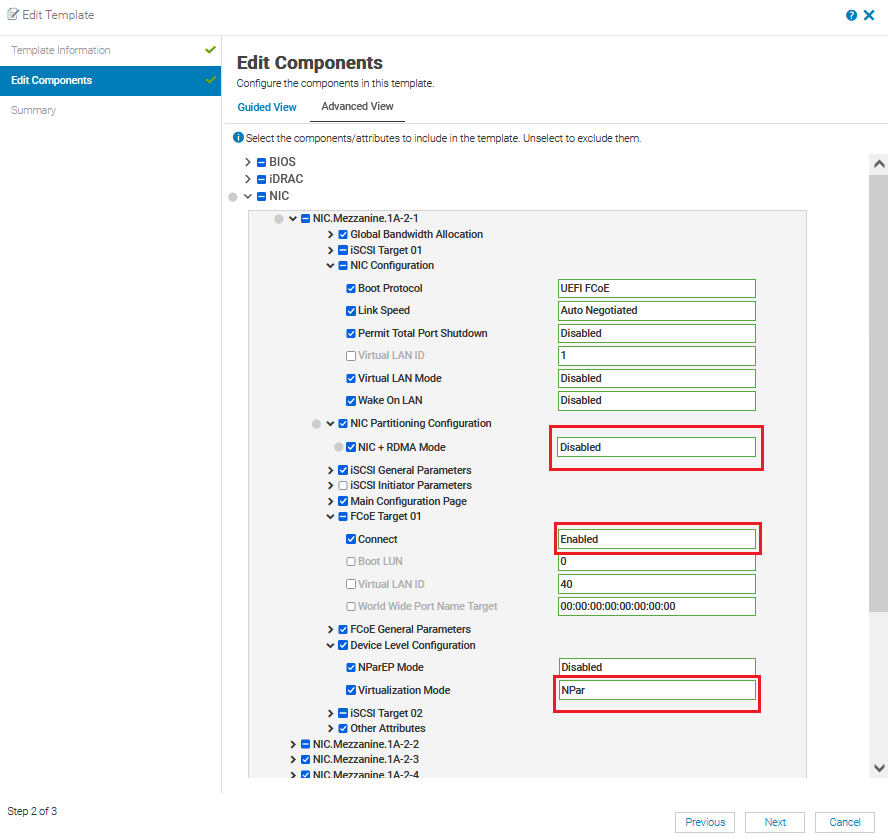
Cài đặt chỉnh sửa mẫu máy chủ OME-M
Hồ sơ mẫu máy chủ
Nền tảng PowerEdge MX hỗ trợ các cấu hình với OME-M 1.30.00 trở lên. OME-M tạo và tự động gán hồ sơ sau khi mẫu máy chủ được triển khai thành công. Cấu hình có thể được sử dụng để triển khai với các thuộc tính được sửa đổi trên mẫu máy chủ, bao gồm cài đặt NPAR. Một cấu hình duy nhất có thể được áp dụng cho nhiều mẫu máy chủ chỉ có các thuộc tính được sửa đổi hoặc với tất cả các thuộc tính.
Hình dưới đây hiển thị hai cấu hình từ quá trình triển khai mẫu đã được tạo và triển khai.
Lưu ý: Không thể xóa mẫu máy chủ cho đến khi nó được bỏ gán khỏi hồ sơ.
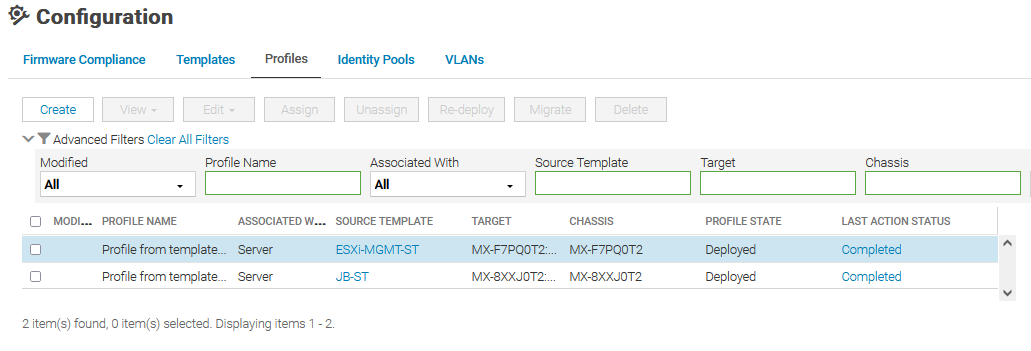
Cấu hình mẫu máy chủ MX
Chọn một NIC
Các phần sau đây cung cấp thông tin để hỗ trợ việc chọn NIC thích hợp cho môi trường của bạn.
Thẻ lửng Ethernet PowerEdge MX
Bảng sau đây hiển thị chi tiết hỗ trợ NPAR cho các NIC đủ điều kiện MX:
| Người bán | Người mẫu | Tốc độ tối đa | Cổng | Loại NIC | NPAR | Số lượng phân vùng |
| Marvell/QLogic | QL41262 | 10/25GbE | 2 | CNA | Đúng | 8/cổng – Tổng cộng 16 |
| Marvell/QLogic | QL41232 | 10/25GbE | 2 | NIC | Đúng | 8/cổng – Tổng cộng 16 |
| Broadcom | 57504 | 10/25GbE | 4 | NIC | Đúng | 4/cổng – Tổng cộng 16 |
| Intel | XXV710 | 10/25GbE | 2 | NIC | KHÔNG | không áp dụng |
| Mellanox | ConnectX-4 LX | 10/25GbE | 2 | NIC | KHÔNG | không áp dụng |
So sánh NIC NPAR và Thẻ giao diện ảo Cisco (VIC)
NIC NPAR và Cisco VIC đều cung cấp nhiều kết nối mạng bằng cách sử dụng các cổng vật lý hạn chế của NIC. Trong bảng so sánh bên dưới, một số điểm khác biệt chính giữa NIC NPAR và Cisco VIC được nêu bật.
| NIC NPAR | Cisco VIC
|
| Tiêu chuẩn công nghiệp. Hoạt động với mọi bộ chuyển đổi mạng được hỗ trợ. | Thẻ giao diện LAN và SAN độc quyền của Cisco dành cho UCS và máy chủ mô-đun. |
| Tối đa bốn hoặc tối đa tám chức năng vật lý vNIC trên mỗi cổng bộ điều hợp. | Có thể cấu hình tối đa 256 thiết bị PCI-e. Giới hạn vật lý về hiệu suất của lưu lượng truy cập dựa trên băng thông có sẵn từ liên kết mạng. |
| Được định cấu hình trong BIOS hoặc iDRAC được tìm thấy trong máy chủ. | Yêu cầu UCS Fabric Interconnect để liên kết các cổng vNIC. |
| Phân bổ MAC và băng thông được chỉ định và định cấu hình trong BIOS. | Việc phân bổ MAC và băng thông được xác định bởi hồ sơ dịch vụ. |
| Việc liệt kê cổng NIC có thể dự đoán được và cung cấp các phép gán tên thiết bị thống nhất trên một tập hợp các thiết bị giống hệt và mới được triển khai trên máy chủ ESXi. | Cisco UCS có thể quản lý thứ tự liệt kê các NIC trong ESXi. |
Tùy chọn nhóm NIC trên Nền tảng MX
Dưới đây là các tùy chọn nhóm NIC có sẵn trên xe trượt điện toán MX.
| Tùy chọn hợp tác | Sự miêu tả |
| Không hợp tác | Không có liên kết NIC, hợp tác hoặc hợp tác độc lập với switch |
| Hợp tác LACP | LACP (Còn được gọi là 802.3ad hoặc tổng hợp liên kết động.)
LƯU Ý: Bộ đếm thời gian nhanh LACP hiện không được hỗ trợ. |
| Khác | Khác
LƯU Ý: Nếu sử dụng NIC bốn cổng Broadcom 57504 và hai LACP riêng biệt cần có nhóm, hãy chọn tùy chọn này và định cấu hình các nhóm LACP trong Hệ điều hành. Nếu không, cài đặt này không được khuyến nghị vì nó có thể có tác động hiệu suất đến quản lý liên kết. |
Những hạn chế
- Các hạn chế sau đây áp dụng cho cả chế độ Full Switch và SmartFabric:
- Nếu NPAR không được sử dụng, cả hai phương pháp nhóm phụ thuộc vào công tắc (LACP và LAG tĩnh) và phương pháp nhóm độc lập với công tắc đều được hỗ trợ.
- Nếu NPAR được sử dụng, chỉ các phương pháp nhóm độc lập với switch mới được hỗ trợ. Nhóm phụ thuộc vào chuyển đổi (LACP và LAG tĩnh) không được hỗ trợ.
- Nếu sử dụng nhóm phụ thuộc vào chuyển đổi (LACP), các hạn chế sau sẽ được áp dụng:
- Tính năng LAN chia sẻ iDRAC trên bo mạch chủ (LOM) chỉ có thể được sử dụng nếu tùy chọn Chuyển đổi dự phòng trên iDRAC được bật.
- Nếu hệ điều hành máy chủ là Microsoft Windows, bộ hẹn giờ LACP PHẢI được đặt thành Chậm , còn được gọi là Bình thường .
- Ở chế độ SmartFabric khi mẫu đã nhập được triển khai trong đó NPAR được bật , nó không định cấu hình cài đặt băng thông cho IOM.

Bài viết mới cập nhật
Đẩy nhanh đổi mới AI: Máy chủ mới và giải pháp giá đỡ tích hợp cho tương lai
Sau những thông báo thú vị tại Ngày AI tiên tiến ...
Thuần hóa sự hỗn loạn của công nghệ: Giải pháp phục hồi sáng tạo của Dell
Sự cố CNTT nghiêm trọng ảnh hưởng đến 8,5 triệu hệ ...
Dell PowerScale và Marvel hợp tác để tạo ra quy trình làm việc truyền thông tối ưu
Hiện đang ở thế hệ thứ 9, giải pháp lưu trữ Dell ...
Bảo mật PowerScale OneFS SyncIQ
Trong thế giới sao chép dữ liệu, việc đảm bảo tính ...